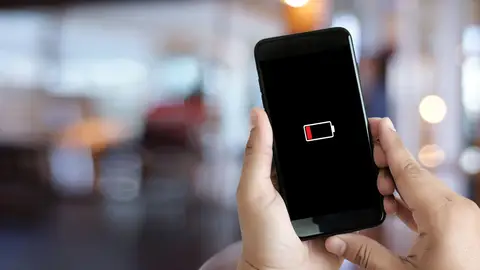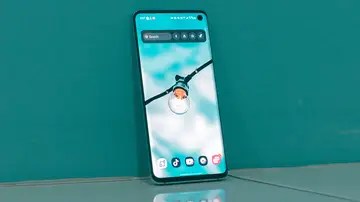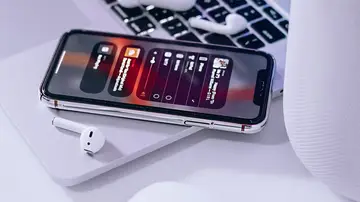DE QUICK SHARE A AIRDROP Y VICEVERSA
Ya puedes enviar archivos con Airdrop desde tu móvil Android, ¿cómo se hace?
Así puedes compartir archivos con cualquier dispositivo, independientemente de cuál sea su sistema, gracias a la compatibilidad de AirDrop con QiuckShare.

Publicidad
Por todos es conocida la incompatibilidad entre Android e iOS, una barrera que por fin una app ha conseguido derribar. A continuación, te contamos cómo compartir archivos entre estos dos conocidos sistemas.
Comparte de archivos entre dispositivos Android e iOS
Uno de los grandes obstáculos que nos encontramos a la hora de compartir archivos de una forma rápida y sin necesidad de usar datos móviles es la incompatibilidad que existe entre sistemas. Algo en lo que Google ha estado trabajando y que por fin ha dado sus frutos, gracias a la interoperabilidad móvil, ahora es posible el intercambio de archivos de una forma nativa con AirDrop de Apple.
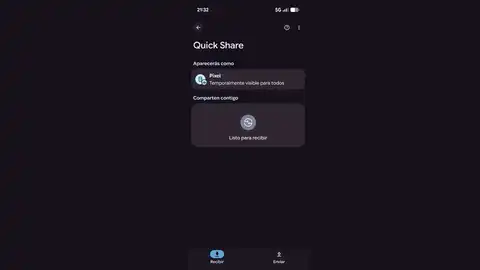
Esto permite que los usuarios de Android puedan enviar de forma inalámbrica, sin ayuda de la nube, cables u otras aplicaciones de terceros, todo tipo de documentos, fotos o vídeos. Lo que significa un cambio significativo con la situación que vivíamos hasta ahora. Aunque por el momento solo será posible para los usuarios de Pixel 10, aunque poco a poco se irá extendiendo al resto de dispositivos.
Intercambiar archivos entre Quickshare y AirDrop es muy similar a como veníamos haciendo hasta ahora, aunque varía ligeramente en función del dispositivo que inicia la transferencia.
Para enviar archivos desde Android a iPhone debemos seguir los siguientes pasos.
- Comenzando revisando que en el iPhone receptor tenemos activado AirDrop y configurado como visible, para hacerlo de forma segura y evitar problemas de seguridad es recomendable solo hacerlo activando alguna de estas dos opciones “Todos durante 10 minutos", o “solo contactos”
- En el dispositivo emisor, este caso con sistema Android, selecciona el documento, video o foto que quieras enviar y pulsa “compartir”
- A continuación, entre las opciones disponibles, elige “Quickshare” de manera que en la lista de dispositivos cercanos debe aparecer nuestro iPhone.
- Lo seleccionamos para iniciar la transferencia.
- De nuevo desde el iPhone debemos aceptar la transferencia en la notificación que nos aparece.
- De manera que, una vez concluido el envío la información se descargará y se guardará automáticamente en el lugar que tengamos asignado de forma predeterminada para ello.
- Esta vez, comenzamos desde el teléfono Android que será el receptor, abrimos Quickshare y nos mantenemos a la espera. Del mismo modo lo configuramos para que sea visible.
- Ahora desde el iPhone seleccionamos la información y pulsando sobre el icono compartir
- Desde AirDrop seleccionamos el dispositivo Android para comenzar el envío.
- Transferencia que aparecerá en el panel del Quickshare en la sección “Compartiendo conmigo".
- Pulsa aceptar para iniciar la descarga, esta se guardará en la carpeta de almacenamiento de dispositivo desde la que podemos acceder al contenido.
De manera que así podamos enviar y compartir cualquier archivo con cualquier dispositivo cercano independientemente del ecosistema. Aunque siempre tenemos que tener en cuenta que los dispositivos con los que compartir, deben estar cerca, dentro del radio de nuestro bluetooth, eligiendo un lugar en el que no haya dispositivos desconocidos cerca, para evitar problemas de seguridad.
Publicidad